Google Contacts è una rubrica online che si integra con Gmail, Calendar, Drive e altri prodotti Google. Che cosa dovresti fare se cancelli alcuni contatti di backup di Google per caso? C'è qualche soluzione per recuperare i contatti di Google Backup cancellati? Ecco alcuni metodi per trovare facilmente i contatti di Google Backup. Se hai eliminato i contatti di Google Backup sul telefono Android, puoi recuperare direttamente i contatti di backup di Google persi sui dispositivi Android. L'articolo fornisce anche un altro metodo fattibile per te recuperare i contatti di Google Backup sul tuo Gmail e altri contatti sui tuoi dispositivi Android.
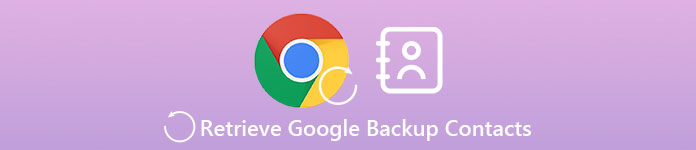
- Parte 1. Come recuperare i contatti Google cancellati
- Parte 2. Metodo di recupero dei contatti persi su Android
Parte 1: Come recuperare i contatti Google persi / cancellati
Ecco il metodo per recuperare i contatti Google eliminati su Gmail. Quando hai eliminato i contatti di backup di Google per sbaglio, Gmail è la soluzione predefinita per recuperare i contatti. Basta controllare la soluzione con ulteriori dettagli sui passaggi come di seguito.
Passo 1 . Accedi al tuo account Google
Accedi al sito web ufficiale di Google Contact nel tuo browser. Puoi entrare con il tuo account Google con ID Gmail e password. Quindi fai clic su "Accedi". Quindi accederai al profilo dei contatti del tuo account. E tramite Gmail, puoi selezionare "Contatti" dal menu nell'angolo in alto a sinistra.
Passo 2 . Scegli l'opzione Ripristina contatti
E poi puoi fare clic su "Ripristina contatti" nella barra laterale sinistra. Puoi fare clic sull'opzione per recuperare i contatti di backup di Google entro un determinato periodo di ripristino. Se l'opzione non è disponibile, puoi fare clic sull'opzione "Altro" nella barra laterale sinistra per ottenere l'opzione.
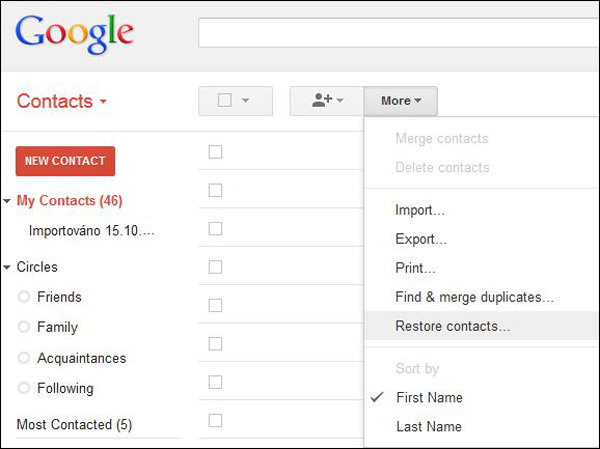
Passo 3 . Seleziona un periodo di ripristino dall'elenco
Per recuperare i contatti di Google Backup, devi scegliere un periodo di ripristino prima che venissero apportate le modifiche ai tuoi contatti. Puoi scegliere 10 un minuto fa, 1 ora fa, Ieri, 1 settimana fa o personalizzare la sequenza temporale per recuperare i file.
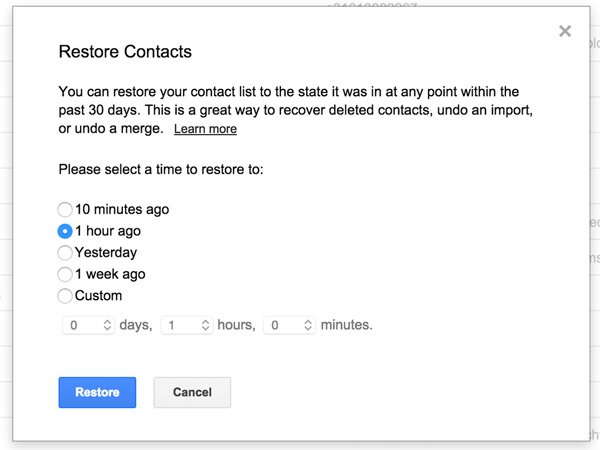
È necessario selezionare il periodo di ripristino più di 2 giorni nel passato se sono state apportate modifiche ieri. Ed è possibile ripristinarli per periodo personalizzato se non si desidera utilizzare i periodi predefiniti, ma questi sono limitati ai giorni 30 nel passato.
Passo 4 . Recupera i contatti di backup di Google
Quindi puoi recuperare i contatti di backup di Google semplicemente facendo clic sul pulsante "Ripristina" nella parte inferiore della finestra del periodo di ripristino. Aspetta solo un minuto. Questo processo non richiederà molto tempo. Presto terminerai l'intero processo per recuperare i contatti eliminati.
Parte 2: Metodo per recuperare i contatti persi su Android
Quale dovrebbe essere il metodo se non riesci a recuperare i contatti di backup di Google da Gmail? Android Data Recovery dovrebbe essere un'altra soluzione a recuperare i file cancellati dal telefono Android, Scheda SD e tablet. Puoi facilmente recuperare i contatti cancellati con informazioni complete, come nome dei contatti, numeri di telefono, e-mail e altri ancora. E poi salvarli come VCF, CSV o HTML.
- Recupera i contatti di backup di Google e altri file di dati dal telefono Android, dalla scheda SD e altro.
- Recupera messaggi di testo cancellati, contatti, registri delle chiamate e altre informazioni importanti.
- Undelete musica persa, video, messaggi, WhatsApp e altri documenti da dispositivi Android.
- Backup e gestione dei dati Android, inclusi i file cancellati sul computer.
Come recuperare i contatti persi su Android per Google
Passo 1 . Collega il tuo dispositivo Android al computer
In primo luogo, è necessario scaricare e installare il programma. Dopo l'installazione è necessario eseguire Apeaksoft Android Data Recovery. Quindi dovrai connettere il tuo dispositivo Android al tuo computer tramite un cavo USB.

Passo 2 . Crea il tuo debug di Android USB
Dopo aver collegato Android al computer. Puoi trovare una finestra pop-up, che ti avvisa del debug USB. E poi dovresti fare clic su "OK" e per eseguire il debug USB.

Passo 3 . Seleziona i contatti da recuperare
Ora dovresti scegliere di recuperare i contatti, che potrebbero includere quelli di backup di Google. Seleziona la casella "Contatti" per recuperare i contatti di backup di Google o i contatti Android correlati. Quindi fare clic sul pulsante "Avanti".

Passo 4 . Recupera contatti da Android
Tutto quello che devi fare è fare clic sul pulsante "Recupera" per iniziare a recuperare i contatti Google cancellati o persi dal tuo Android. Questo processo non richiederà molto tempo per ripristinare tutti i file sul computer.

In realtà è possibile salvare i file come VCF o CSV, che è possibile importarli successivamente in contatti di backup di Google. Dopo aver sincronizzato i contatti di Google, puoi accedere ai contatti di backup di Google dal telefono o tablet Android. Per accertarti dello stesso caso, puoi anche eseguire il backup dei contatti Google sul computer. E poi puoi recuperare direttamente i contatti di backup di Google dal computer.
Conclusione:
In conclusione, questo articolo ti spiega come recuperare i contatti di backup di Google. Se le informazioni dei contatti vengono salvate su telefono Android o account Google. L'articolo introduce anche un metodo professionale per recuperare le informazioni dal telefono Android e dalla scheda SD. Questo è un programma multifunzionale, che ti consente di recuperare tutti i formati di dati che desideri. Quando devi recuperare i contatti di backup di Google, Gmail dovrebbe essere la soluzione iniziale da prendere in considerazione, se non riesci a riprenderli con la soluzione, Android Data Recovery è il programma che devi provare. Se hai altre domande sui metodi per recuperare i file dei contatti di backup di Google, puoi lasciare un messaggio dettagliato nei commenti.








